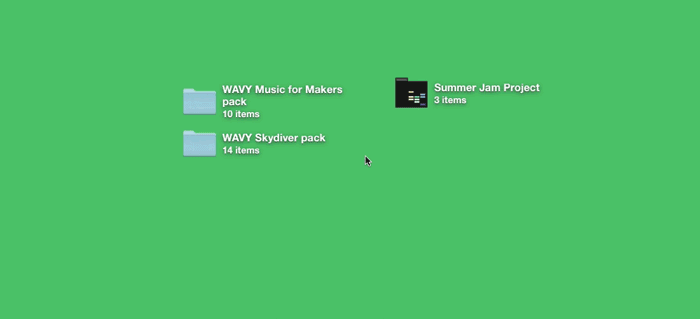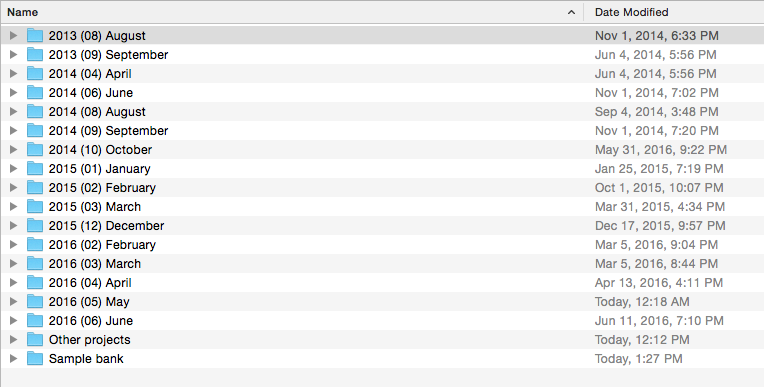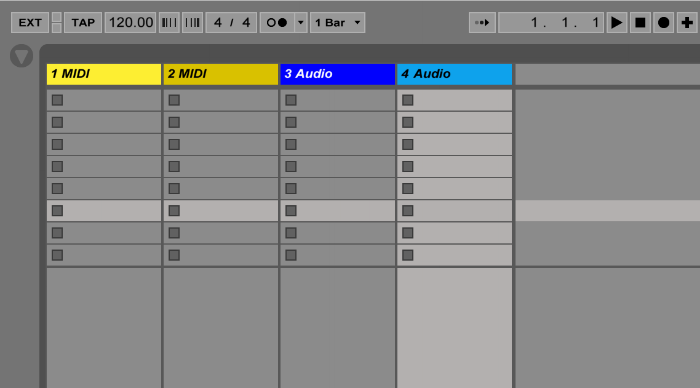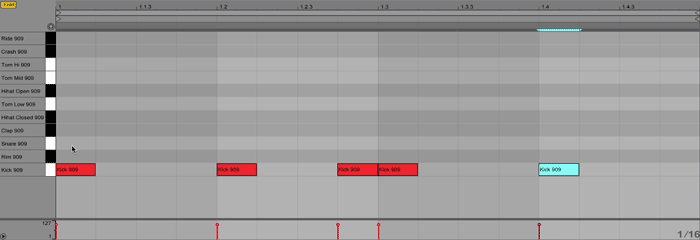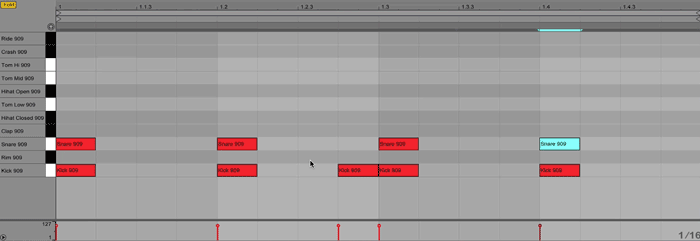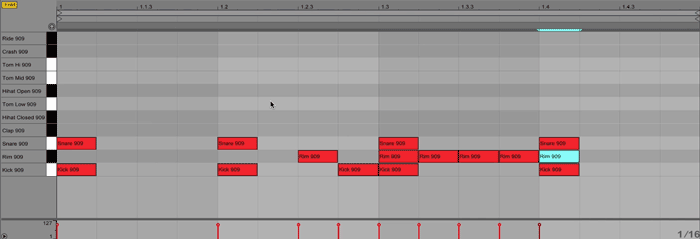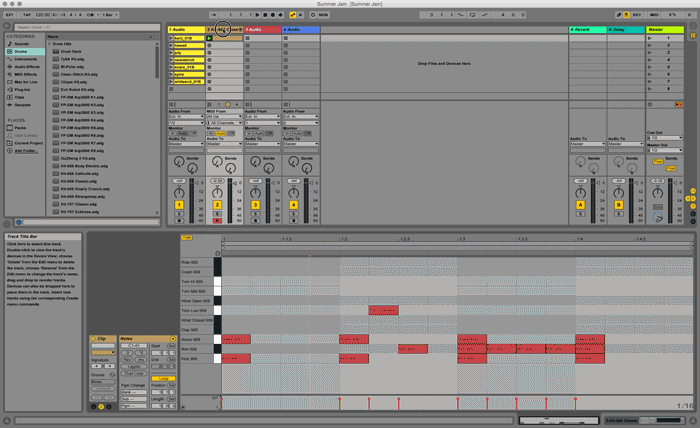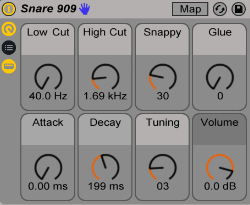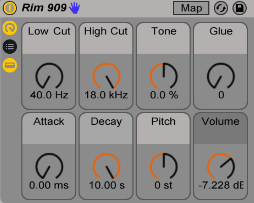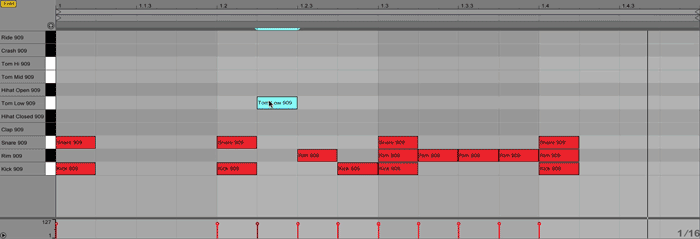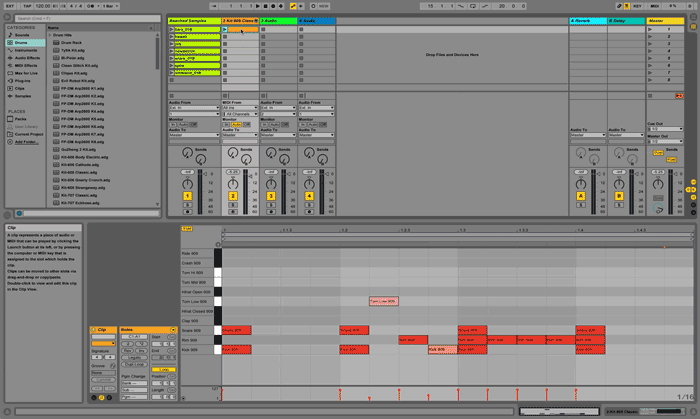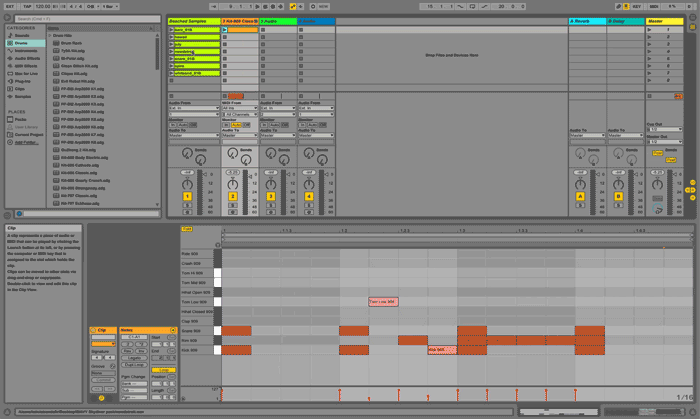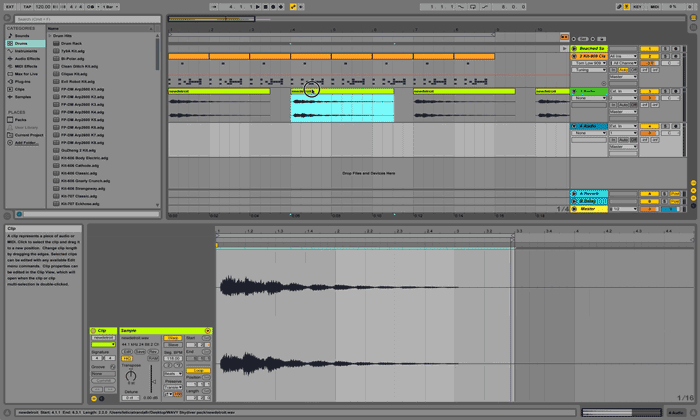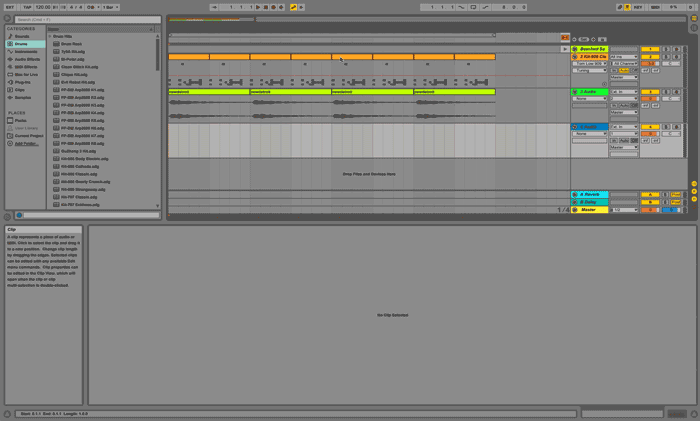Beat Making – Cómo Hacer un Beat con Ableton
Cuando estás aprendiendo a componer una canción, lo más difícil es comenzar.
Construir un beat es una forma genial de hacer que tu creatividad fluya. Y cuantos más beats compones, mejores son.
En este post, usaré Ableton Live para mostrarte los aspectos básicos sobre cómo crear un beat.
Cuando llegues al final, tendrás las herramientas necesarias para crear un beat de house impecable. ¿Estás listo?
1. Encuentra tu paleta de sonidos
La creación de beats es como la pintura. Antes de tocar el lienzo, has de pensar en cuáles son tus colores.
Antes de abrir tu DAW, crea una colección de sonidos. Estos serán las piezas de tu beat.
Los sonidos que elijas te servirán de guía durante todo el proceso.
Existen mucho enfoques diferentes a la hora de escoger sonidos. Para este post, usaré dos de ellos.
- Packs de samples
Los packs de samples son una increíble fuente de inspiración.
Para el ejemplo de este post, usaré el pack de samples gratuito #Beached de Wavy.audio. Descárgalo y continúa leyendo.
- Instrumentos virtuales
El segundo enfoque frecuente es el uso de los instrumentos que vienen con tu DAW.
Los instrumentos virtuales contienen samples de gran calidad de los mejores y más icónicos sintetizadores y drum machines. Tendrás que ahorrar hasta 4000 dólares para comprarte un Roland TR-909.
Es importante ampliar tu colección a menudo descargando plugins VST gratis de vez en cuando. Quien sabe cuándo necesitarás el Frohmage.
2. Abre tu DAW
¡Ha llegado el momento de comenzar a crear!
Espera, hay algo que deberías saber antes. Te ahorrará muchos dolores de cabeza en el futuro.
Sé organizado con tus samples desde el principio.
Si usas packs de samples, ponlos en la misma carpeta. Dale a la carpeta un nombre que recordarás – como ‘SAMPLES [nombre de tu proyecto]’.
Una vez crees tu sesión de Ableton, haz ‘Guardar’ de inmediato. Pon tu carpeta de samples en la carpeta del proyecto de Ableton.
De este modo, nunca te encontrarás con la más terrible de las sorpresas: “No hemos podido localizar tus samples.”
Si decides mover tu carpeta de proyecto de Ableton, todos tus samples te seguirán allá donde vayas.
Consejo práctico: También intento ordenar mis proyectos de Ableton por meses para poder seguir mi progresión. Pero se trata de algo opcional – solo disponible para los obsesos de la organización como yo.
Ahora sí. ¡Manos a la obra!
Lo primero que tienes que saber es que existen dos tipos de pitas en tu DAW – ‘MIDI’ y ‘Audio’.
Si estás usando samples, arrástralos a una pista de Audio. Las pistas de audio también sirven para grabar vocales o instrumentos externos.
Usa las pistas MIDI cuando crees beats usando instrumentos virtuales o VST en tu DAW.
3. Comienza tu Sesión
Comencemos a crear el beat.
Ableton tiene dos vistas: Session y Arrangement.
Session es la que aparece por defecto cuando abres la sesión. Las pistas aparecen de forma vertical. Úsala para arrastrar y soltar samples y comenzar a experimentar con tus ideas.
Escoge un kit de batería en la barra lateral. Voy a usar el Kit-909 Classic. Arrástralo a una pista MIDI. Haz clic en el primer rectángulo de la pista y apre el Editor de Notas MIDI.
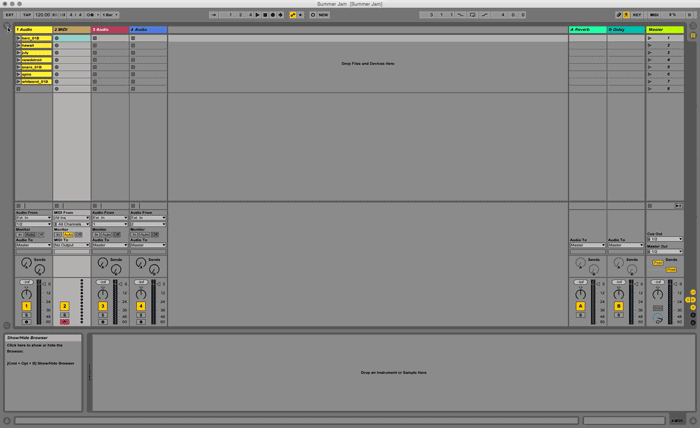 Ahora escribamos un beat, comenzando con el Kick Drum. Voy a hacer un four-on-the-floor clásico con un hit extra antes del tercer tiempo.
Ahora escribamos un beat, comenzando con el Kick Drum. Voy a hacer un four-on-the-floor clásico con un hit extra antes del tercer tiempo.
Añade el Snare Drum. Voy a programarlo al mismo ritmo que el Kick. Puede que suene raro por ahora, pero más adelante realizaremos ajustes en cada sonido.
Así suena con el snare:
Ahora añade otra capa. He elegido el Rim para crear una ligera variación percusiva.
Pero puedes usar cualquier instrumento, ya sea un high-hat, un sample de la puerta de tu estudio cerrándose o cualquier otra cosa.
Escucha cómo suena con el Rim:
Ahora añadamos algunos Toms.
Así suena el beat a estas alturas:
4. Hora de hacer ajustes
Vale. ¡La cosa avanza! Realicemos algunos ajustes para darle forma a los sonidos.
Haz clic en el título de tu pista. Tu batería aparecerá en la parte inferior, donde estaba tu editor MIDI.
Juega con los parámetros de cada sonido de tu drum kit. Experimenta y encuentra tu sonido personal.
En este caso, he dejado el bombo intacto.
En el snare, he recortado algunas frecuencias altas usando el knob High Cut. De este modo su sonido es menos agresivo.
Después he bajado el nivel de ‘Snappy’. También he ajustado el knob Tuning para obtener una frecuencia que se ajuste mejor al beat. Esta es la nueva configuración:
El volumen del Rim tenía que ser un poco más bajo para que no resultara tan agresivo.
Trata siempre de realizar ajustes hasta que todo suene perfecto. La mayoría de veces, las configuraciones por defecto no suenan bien, a menos que las modifiques.
También he bajado el pitch del Tom. Para encontrar el pitch perfecto de un sonido, experimenta con el knob hasta que se adapte al beat.
También he bajado el Decay y cambiado el Tuning.
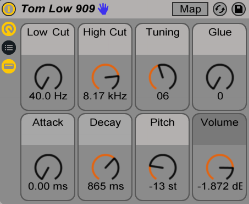
Así es como suena ahora mi beat:
5. Dale más dinamismo
Hacer música en una rejilla puede sonar bastante robótico.
Pero existe una forma de hacer que tu beat suene menos rígido y más expresivo en tu DAW.
El editor de notas MIDI de Ableton tiene una sección en la parte inferior llamada MIDI Velocity Editor.
Juega con la velocidad para cambiar la rapidez y la presión con la que se activa una nota. Esto hará que tu beat sea más dinámico.
En mi beat, he bajado la velocidad del mi Tom y del tercer Kick. Son más sutiles porque llegan más lentamente y con menos fuerza.
Escucha los ligeros cambios en la velocidad:
6. Añade algunos samples
¿Tu batería ya está lista? Sigamos así. Es el momento de añadir algunos samples.
Arrastra y suelta algunos samples en una pista de Audio en la vista Sesión para escucharlos. Después usa la vista Arrangement para colocarlos a tu gusto en el beat.
La vista Arrangement es la vista horizontal, que sirve para componer y terminar tu beat.
Existen muchas formas de hacerlo. Algunos utilizan la vista Session de forma diferente.
Selecciona tu beat en la vista Session y cópialo.
Cambia a la vista Arrangement seleccionando el icono con las barras horizontales en la esquina superior derecha. Pega tu clip en la vista Arrangement en una pista de Audio.
Puede parecer un poco complicado, pero fíjate en las imágenes más abajo para hacerte una idea más clara.
Consejo práctico: selecciona tu clip de batería y presiona Command + D (Mac) o Control + D (PC) para duplicarlo rápidamente.
Vuelve a la vista Session y copia el sample que quieres usar. Pégalo en la vista Arrangement en una nueva pista de audio.
Edita los samples a tu gusto. Hazlos más cortos. Cámbialos de lugar. Duplícalos. Escucha. Vuelve a empezar. ¡Experimenta!
Crea variaciones en el loop de batería. Ve a un clip particular y añade o elimina algunas partes.
Por ejemplo: He decidido eliminar el Snare en los últimos 4 tiempos para crear una variación.
Consejo práctico: Haz clic en la esquina de un clip y arrastra el cursos. Esto prolongará el clip. De este mode puedes eliminar una parte si necesidad de hacerlo en cada clip.
Se hace así:
Escucha tu beat en un loop. ¿Todo bien? Perfecto.
Así suena el beat final (lo he masterizado):
Un beat al día para mantener la alegría
Enhorabuena, ¡has creado un beat!
La ventaja de usar un DAW es que puedes probarlo todo copiando, pegando, borrando o deshaciendo (uf). Una vez conozcas las bases para crear un beat, proponte crear uno al día.
Un buen beat es la esencia de cualquier canción. El género y el estilo son cosa tuya.
Comienza por encontrar sonidos con los que trabajar. Sé organizado y ¡dala fuego a tu DAW!
Si necesitas un poco de inspiración de los pros, echa un vistazo a este video de Four Tet creando un beat increíble en 10 minutos con Ableton.
¿Sigues aquí? Pues deberías estar haciendo un beat.